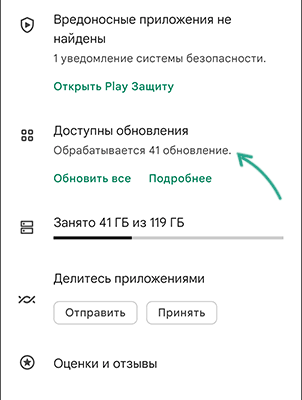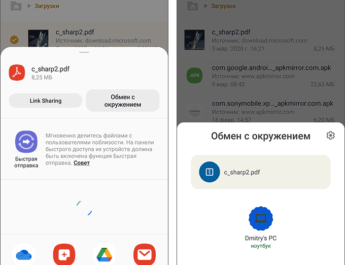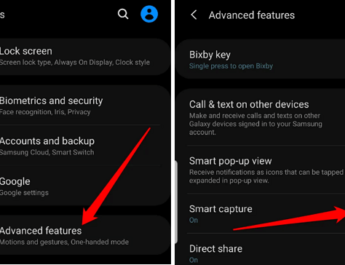При завантаженні нової програми в Play Маркет на Android смартфоні або планшеті ви можете зіткнутися з ситуацією, коли нескінченно відображається «Почекайте» або «Очікування скачування», при цьому завантаження програми не відбувається.
У цій інструкції докладно про те, чому може виникнути проблема з очікуванням завантаження в Google Play, як її виправити, завантажити та встановити потрібну програму.
Фонове автоматичне оновлення додатків
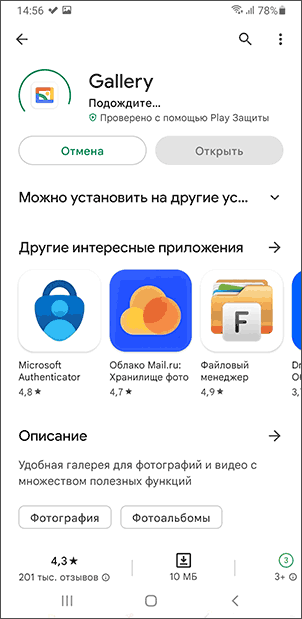
Одна з найчастіших причин повідомлень «Почекайте» та «Очікування скачування» — вже запущений процес інсталяції або оновлення інших програм у Google Play, який може розпочатися і автоматично, а необхідний для завершення час може бути тривалим.
У цьому випадку ви можете або дочекатися, коли дійде черга до вашої програми, або використовувати наступні кроки:
- На головному екрані Play Маркет натисніть на піктограму профілю та виберіть пункт «Керування програмами та пристроєм».
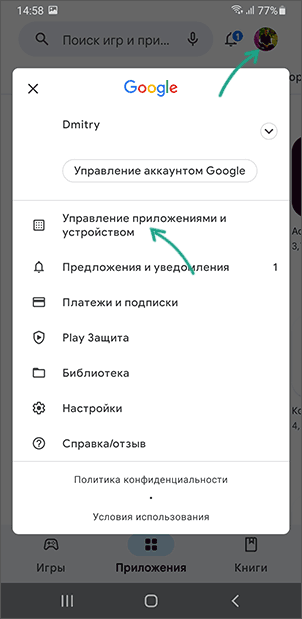
- Натисніть кнопку «Оновлення програм».
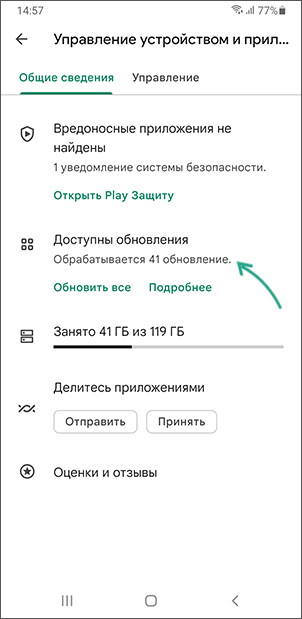
- Якщо ви бачите, що йде процес оновлення програм, мабуть, проблема з «Почекайте» викликана саме цим. Щоб зупинити оновлення, можна натиснути кнопку «Скасувати всі».
- Після скасування поточних оновлень або їх завершення, завантаження потрібної вам програми має виконатися без будь-яких проблем.
Дозвіл скачування по мобільній мережі та Wi-Fi
Та ж проблема може виникнути, якщо у вас відключено дозвіл завантаження програм по мобільній мережі, а зараз ви підключені саме до неї — в цьому випадку «Зачекайте» буде показуватися або доти, доки ви не підключитеся до Wi-Fi, або до виконання наступних кроків:
- У Google Play натисніть по значку профілю, а потім виберіть «Налаштування».
- Розкрийте «Налаштування підключення» і натисніть «Завантажити програми».
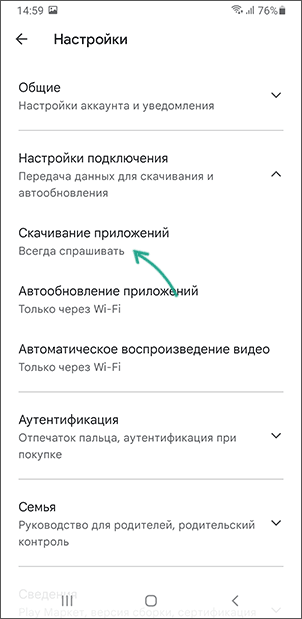
- Виберіть «Будь-яка мережа» та натисніть «Готово».
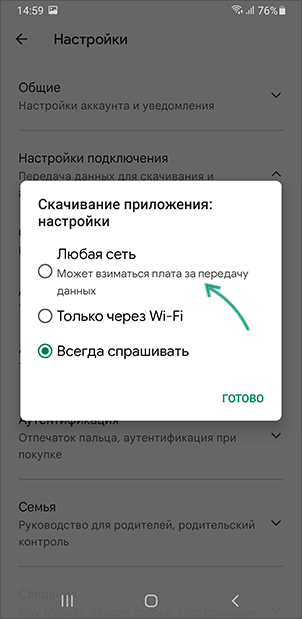
Перевірте, чи це вирішило проблему.
Використання іншої мережі або повторне підключення
Один із способів, що часто спрацьовують, виправити проблему з нескінченним очікуванням завантаження — підключити телефон до іншої мережі: якщо зараз він підключений до Wi-Fi, спробувати використовувати мобільну мережу та навпаки.
Якщо ви не можете змінити мережу, можна спробувати інший варіант: відключитись від мобільної мережі або Wi-FI (або тимчасово включити режим польоту, «Авіа-режим»), а потім знову підключитися до неї — іноді це спрацьовує і програма починає завантажуватися. /p>
Очищення кешу Play Маркет та Сервіси Google Play
Якщо попередні прості варіанти не допомогли, можна спробувати очистити кеш та дані додатків Play Маркет та «Сервіси Google Play», для цього:
- Відкрийте «Параметри», а потім – «Програми». Пункт може називатися по-різному, залежно від конкретного телефону, наприклад «Програми та сповіщення».
- Відкрийте список усіх програм, а в ньому знайдіть «Play Маркет», натисніть по ньому.
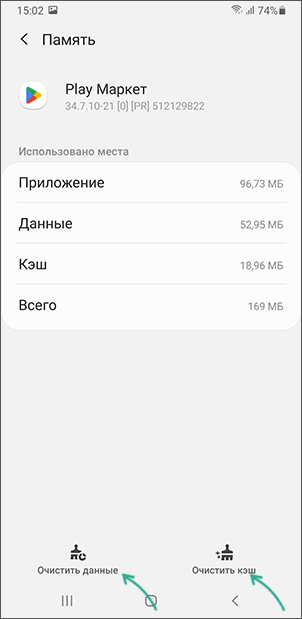
- Відкрийте параметри пам’яті або сховища та кешу для цієї програми, використовуйте кнопки «Очистити кеш» та «Очистити дані».
- Повторіть кроки 2-3 для програми «Сервіси Google Play».
Після виконання вказаних кроків, знову запустіть Google Play і спробуйте повторити завантаження програми.
Установка з play.google.com у браузері
Один із способів, який може спрацювати — запустити встановлення потрібної програми не в програмі Play Маркет, а з сайту play.google.com, відкритого в браузері, у тому числі на комп’ютері (при цьому ви повинні використовувати той же обліковий запис Google).
Досить знайти потрібну програму, натиснути «Встановити» і при необхідності вказати цільовий пристрій зі списку доданих до облікового запису. В результаті на самому пристрої має автоматично запуститися встановлення вибраної програми.
Видалення оновлень Play Маркет
Спробуйте видалити поновлення програми Google Play Маркет:
- Зайдіть до Установки — Програми, знайдіть у списку Play Маркет і натисніть по ньому.
- Відкрийте меню (зазвичай — три точки праворуч вгорі).
- Виберіть «Видалити оновлення».
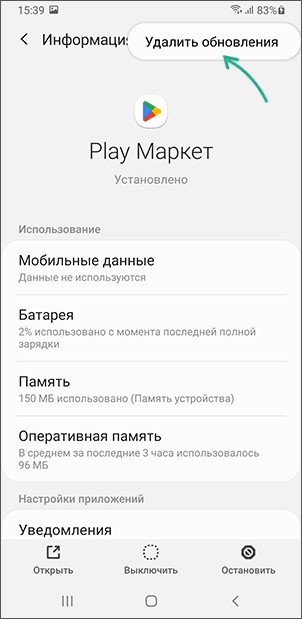
Після видалення оновлень перевірте, чи вдається встановити потрібну програму тепер.
Видалення та повторне введення облікового запису Google
Ще одна можливість, до якої слід поставитися з обережністю – видалення облікового запису Google в налаштуваннях телефону, а потім повторне додавання цього ж облікового запису в налаштуваннях облікового запису, або відразу в Play Маркет. Чому слід бути обережним:
- Якщо ви не пам’ятаєте пароль від облікового запису Google, додати обліковий запис знову не вдасться.
Якщо ви вирішили виконати ці дії (під свою відповідальність) , шлях буде наступним:
- Зайдіть у Налаштування — Акаунти (шлях може відрізнятися, наприклад, на Samsung — Облікові записи та архівація).
- Відкрийте список облікових записів, натисніть на обліковому записі Google, а потім натисніть кнопку «Видалити».
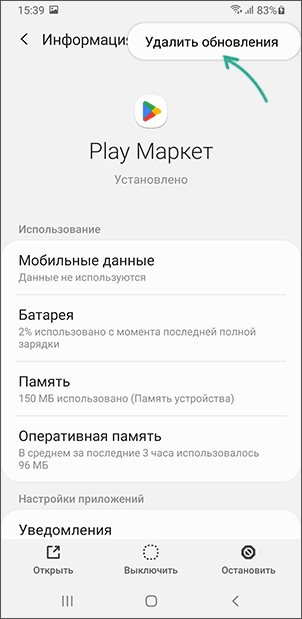
- Після видалення облікового запису знову додайте його в цьому розділі налаштувань, або зайшовши до програми Play Маркет, де з’явиться запит про додавання облікового запису.
Додаткові варіанти
Деякі додаткові способи та нюанси, які в окремих випадках можуть виявитися корисними:
- Якщо у вас використовуються будь-які VPN-сервіси, спробуйте їх вимкнути.
- У випадку, якщо на телефоні неправильно встановлено дату, час і часовий пояс, це може призвести до проблем із завантаженням з Play Маркет.
- Деякі власники смартфонів Samsung повідомляють, що проблема виникає при увімкненому Bluetooth — можна вимкнути та перевірити, чи це вплинуло.
- Якщо у вас давно не оновлювалася програма Play Маркет, можна спробувати її оновити: якщо це не можна зробити засобами самого телефону, можна завантажити APK останньої версії зі сторонніх сайтів.
- У ситуації, коли програма потрібна обов’язково, при цьому вирішити проблему з Play Маркет не вдається, можна завантажити APK програми зі сторонніх джерел.
- Переконайтеся, що в пам’яті пристрою (у внутрішній, а не на карті пам’яті) достатньо місця для програми, що скачується, краще — сильно з запасом.